很多人在工作中都在使用CorelDraw X4软件,最近一些刚接触的新用户询问小编CorelDraw X4怎样绘制食物链?接下来,小编就为大伙带来了CorelDraw X4绘制食物链的方法,让我们一起来下文看看吧。
打开软件CorelDRAW x4。
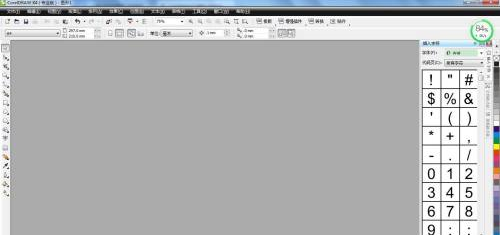
新建空白文档,文档横向显示。
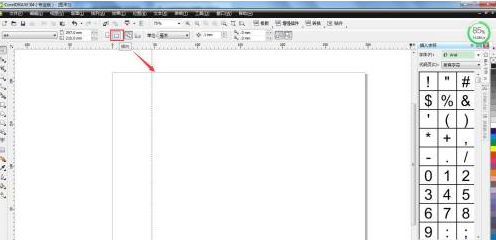
点击工具“基本形状”-“流程图形状”。
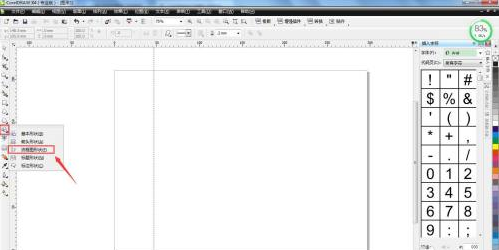
然后在操作面板绘制4个流程图形。
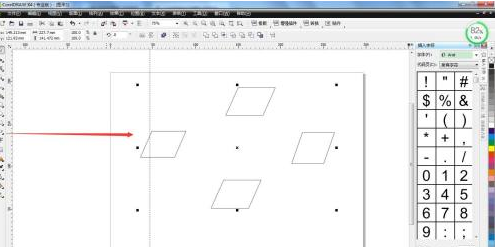
再点击工具“基本形状”-“箭头工具”,绘制4个箭头,调整方向。
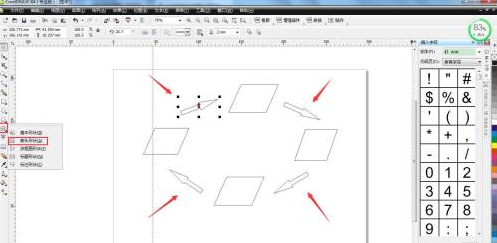
最后输入文本,上色即可,一条食物链做成了。
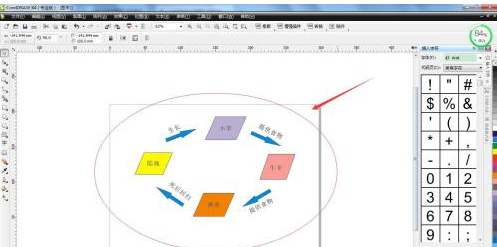
以上就是小编给大家带来的CorelDraw X4绘制食物链的方法,希望本文内容能帮助到大家!
版权声明:本文章为网络收集,不代表本站立场。文章及其配图仅供学习分享之用,如有内容图片侵权或者其他问题,请联系本站作侵删。
